如何停止腾讯视频VIP自动续费
最近有不少开通了腾讯视频vip的用户想要关闭腾讯视频vip的自动续费服务,但是不知道怎么取消,于是来本站求助小编,万能的小编给大家整理了全网最全面的取消腾讯视频会员自动续费的方法,具体内容都在下面的文章中了,大家有需要的话,赶紧来本站看看吧。

腾讯视频vip怎么关闭自动续费?
电脑端:
1.首先我们打开腾讯视频电脑版,并点击右上角的“VIP”;
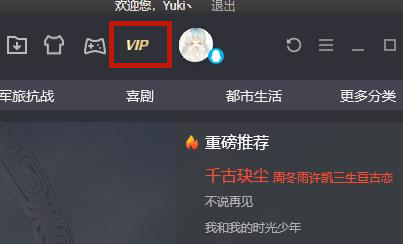
2.然后在右侧找到“管理”按钮并点击;
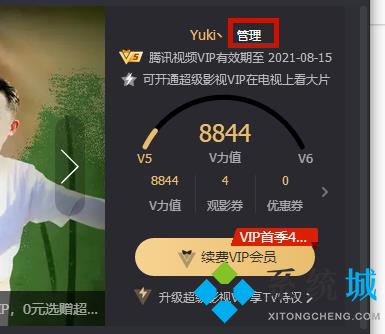
3.大家自行登录需要取消续费的QQ账号后,在其中找到“腾讯视频VIP”服务,点击下方的“关闭”;
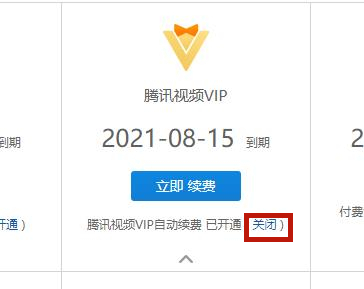
4.选择“确定”关闭自动续费即可解决腾讯视频取消自动续费的问题。
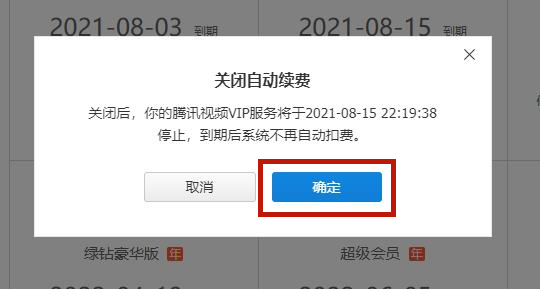
手机app端:
1.打开腾讯视频app,点击个人中心;
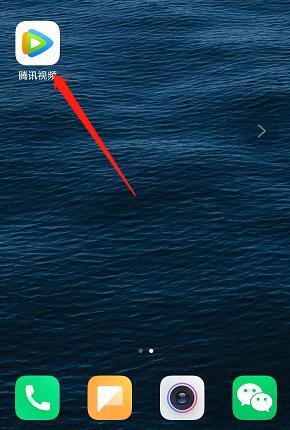
2.点击左上方的视频VIP,进入VIP会员页面;
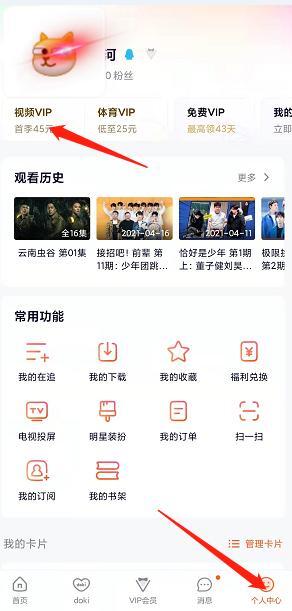
3.点开全部会员和续费管理,续费管理开通记录;
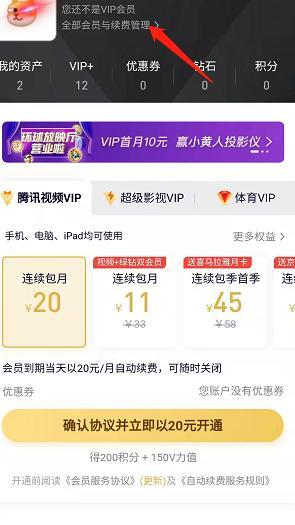
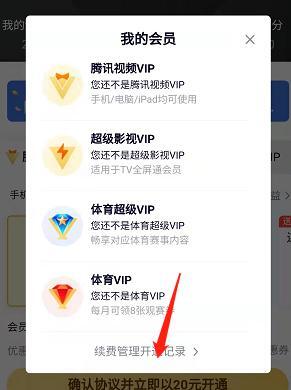
4.在自动续费中关闭开通选项即可。

微信:
1.打开手机微信,点击右下角的“我”,选择“支付”选项;
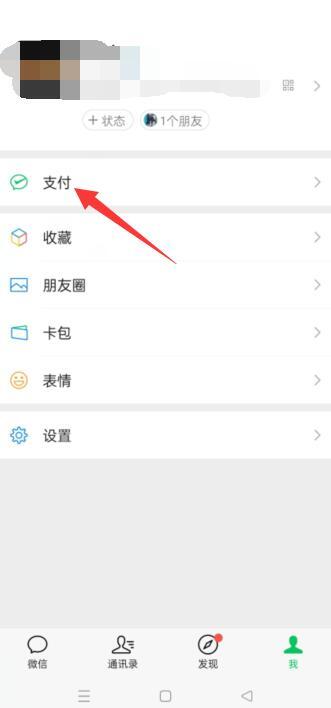
2.点击右上角的三个点,点击“扣费服务”;
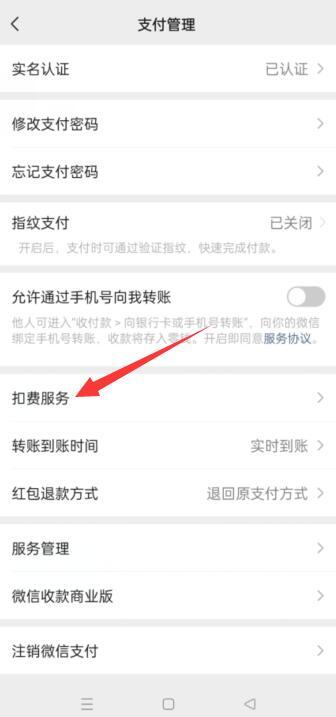
3.选择关闭自动续费选项,点击“关闭服务”即可取消自动续费。
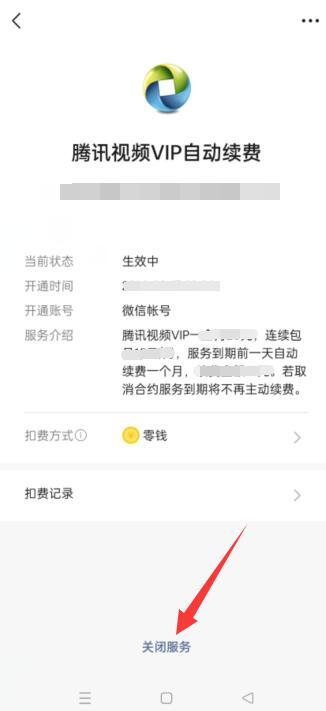
支付宝:
1.打开支付宝app,点击右下边“我的”;
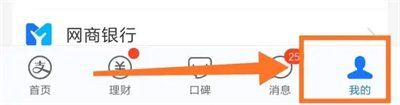
2.再点击右上角“设置”;
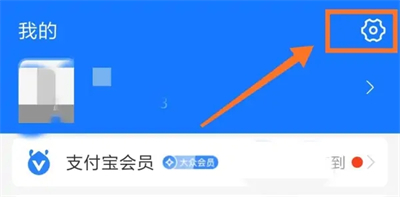
3.进入设置页面后,点击“支付设置”;
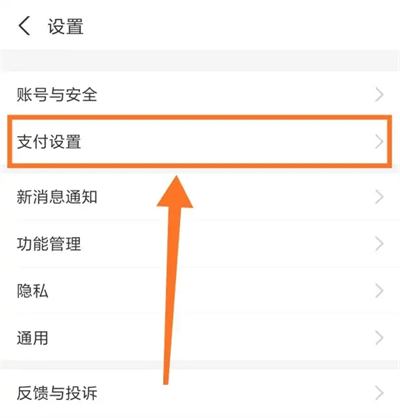
4.接着点击“免密支付/自动扣款”进入;

5.然后点击腾讯视频的“扣费项目”;
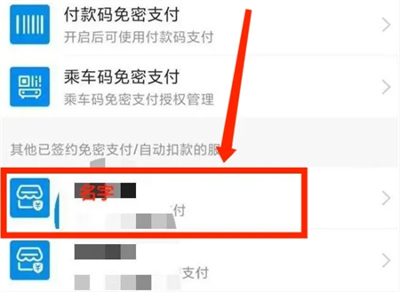
6.最后点击“关闭服务”,会跳出一个弹窗点“确认关闭”即可。
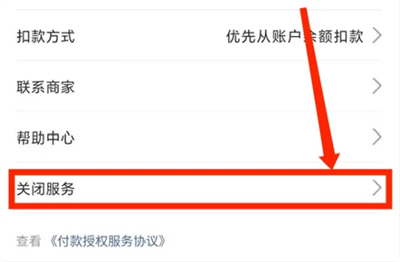
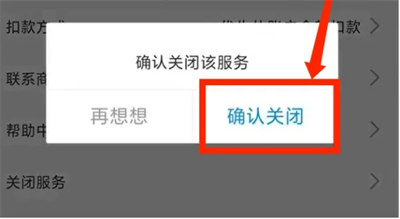
IOS端:
1.在手机设置菜单中点击个人 头像 进入Apple ID;
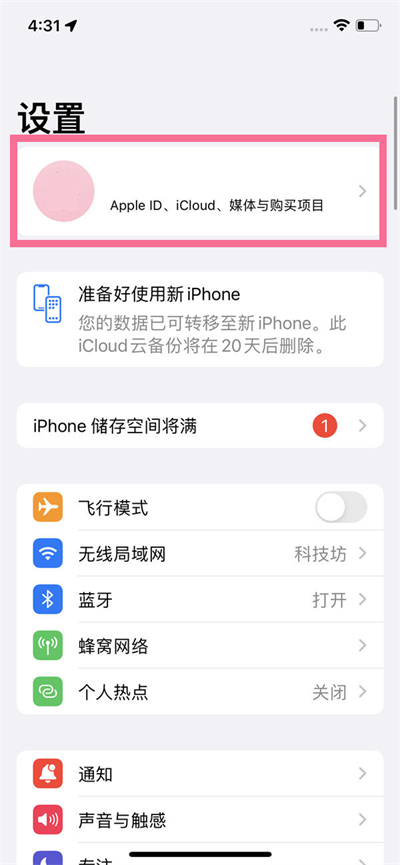
2.点击“订阅”;
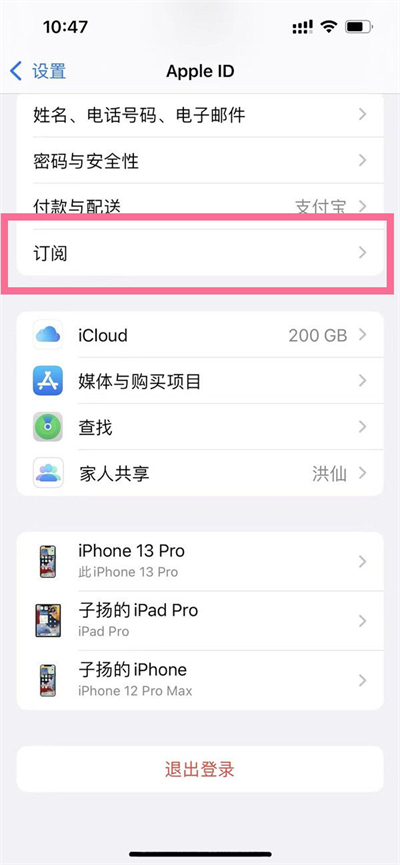
3.点击腾讯VIP订阅项目,选择“取消订阅”即可。
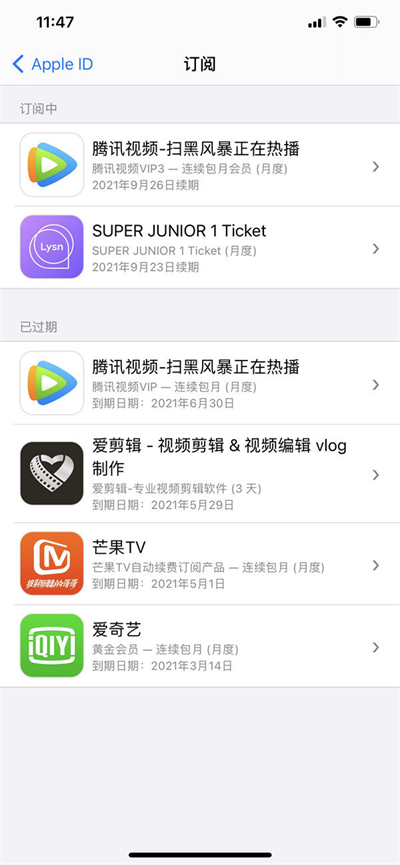
以上是如何停止腾讯视频VIP自动续费的详细内容。更多信息请关注PHP中文网其他相关文章!

热AI工具

Undresser.AI Undress
人工智能驱动的应用程序,用于创建逼真的裸体照片

AI Clothes Remover
用于从照片中去除衣服的在线人工智能工具。

Undress AI Tool
免费脱衣服图片

Clothoff.io
AI脱衣机

AI Hentai Generator
免费生成ai无尽的。

热门文章

热工具

记事本++7.3.1
好用且免费的代码编辑器

SublimeText3汉化版
中文版,非常好用

禅工作室 13.0.1
功能强大的PHP集成开发环境

Dreamweaver CS6
视觉化网页开发工具

SublimeText3 Mac版
神级代码编辑软件(SublimeText3)

热门话题
 如何在没有所有后处理垃圾的情况下在Android上拍照
Mar 13, 2025 pm 01:09 PM
如何在没有所有后处理垃圾的情况下在Android上拍照
Mar 13, 2025 pm 01:09 PM
手机的相机进行了很多过滤,处理和AI调整,它可以使您质疑现实本身。在这个世界上,Google可以将您带入您拍摄的照片中,甚至是真实的?如果您宁愿避免让手机决定什么
 小米游戏中心卸载:在几分钟内提高电话速度!
Mar 18, 2025 pm 06:04 PM
小米游戏中心卸载:在几分钟内提高电话速度!
Mar 18, 2025 pm 06:04 PM
本文提供了有关从小米设备完全删除小米游戏中心的详细指南,包括卸载步骤,禁用系统集成,清除剩余数据和重新启动。它还讨论了绩效优化之后
 ' Liketones”是一个没有广告或销售的吉他调谐器
Mar 22, 2025 am 10:16 AM
' Liketones”是一个没有广告或销售的吉他调谐器
Mar 22, 2025 am 10:16 AM
我一直在努力重新弹吉他,并且已经注意到了一件事:App Store和Google Play都充满了吉他调整应用程序,这些应用程序充满了销售或广告。没有任何应用程序可以帮助您调整











